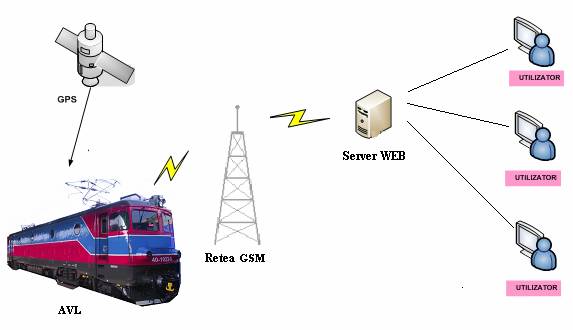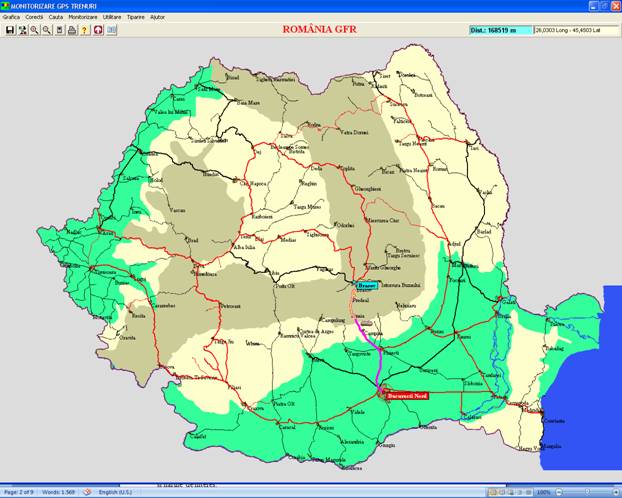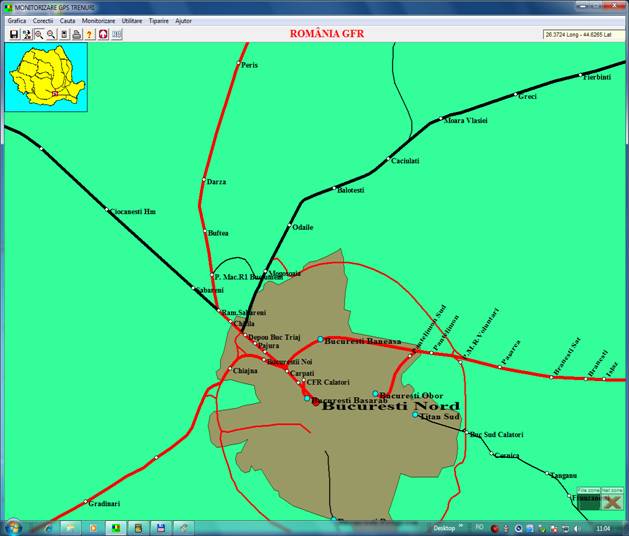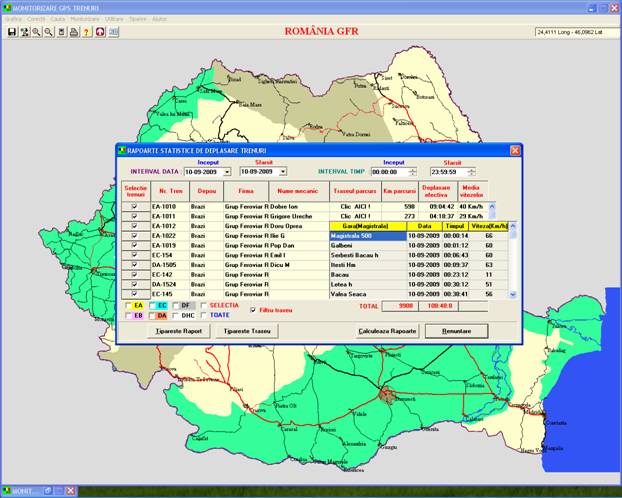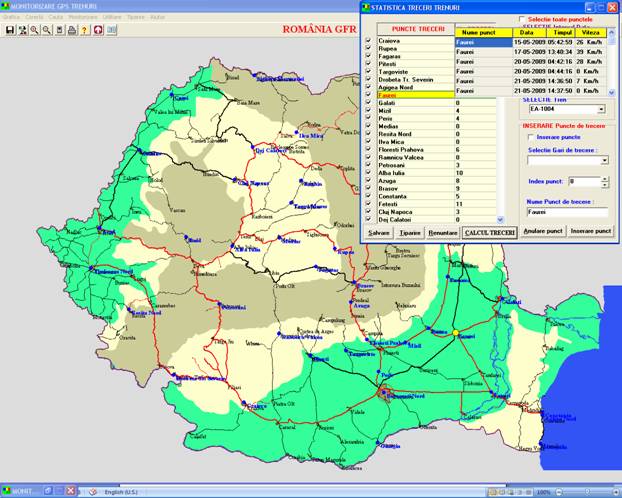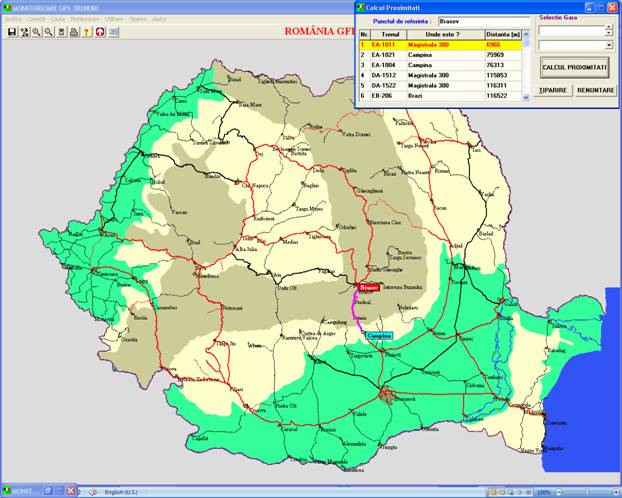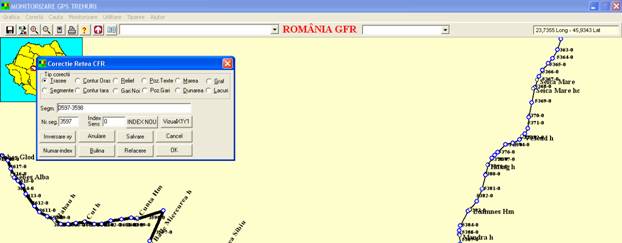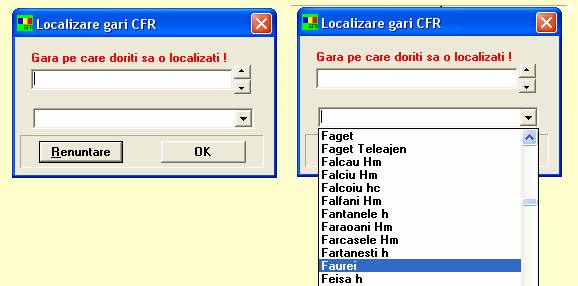URMARIRE LOCALIZARE, GESTIUNE&MANAGEMENT PARC DE LOCOMOTIVE TRACK VIEW)
Prezentare generala
Sistemul
TRACK VIEW a fost dezvoltat in ITC Bucuresti ca o componenta a familiei de sisteme
si aplicatii dedicate managementului activitatilor
feroviare.
Se bazeaza pe tehnologii noi: GIS, GPS, GSM, limbaje moderne de dezvoltare software de tip
RAD.
Se incadreaza intr-o tendinta
generala de dezvoltare, este conform standardelor si
reglementarilor europene, in perspectiva realizarii proiectului
GALILEO (retea de sateliti GPS europeana).
Sistemul grafic interactiv se bazeaza pe o
platforma grafica, cu functii grafice de zoom si pan foarte
usor de utilizat.
Sistemul este deschis, permite dezvoltari ulterioare si personalizari, poate fi
interfatat cu aplicatiile EAM
de gestiune a intretinerii parcului de locomotive si vagoane.
Sistemul localizeaza si
urmareste locomotivele(trenurile) pe baza tehnologiei GPS Global Positioning System) si transmite
datele catre o Baza de Date aflata pe un Server, folosind
serviciile unei retele GSM-GPRS (General Packet Radio Service) .[Fig.1] Utilizatorul poate afla in timp real
pozitia pe harta a locomotivelor(trenurilor) care il
intereseaza, poate monitoriza traseele parcurse intr-un interval de timp , poate face analize cu privire la
eficienta utilizarii locomotivei, poate calcula trasee optime.
Aplicatia poate fi lansata si de pe un
suport de tip Memory Stick, de la un PC
care are asigurata o conexiune Web.
Aplicatia se adreseaza firmelor care
lucreaza cu parcuri de locomotive, de transport marfuri (firme de
distributie), transport public sau privat de persoane pe calea ferata , transport
de valori, transporturi speciale, servicii de urgenta,
societati de asigurari.
Sistemul ofera posibilitati de extindere
pentru realizarea unor alte functii ca :
Supravegherea si masurarea in timp real a
unor parametri ai locomotivei
Monitorizarea transporturilor de marfuri pe teritoriul
national si international (transport intermodal - rutier, cale
ferata, fluvial, maritim)
Masurarea in timp real a greutatii
vagoanelor din garnitura
Sistem de pontaj si evidenta a
mecanicilor de locomotiva
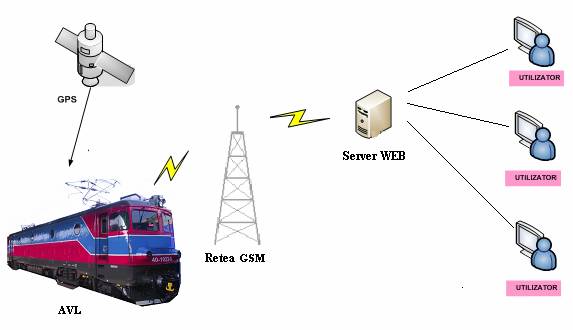
Fig.1 Schema generala a aplicatiei
Functiile aplicatiei
Aplicatia realizeaza in mediul grafic al
retelei de cai ferate al Romaniei si al unor zone de interes (Brazi, Constanta), urmatoarele functii:
- urmarirea
deplasarii in timp real pe harta a tuturor locomotivelor selectate
- localizarea pe harta
la un anumit moment, selectat de utilizator, a fiecarei
locomotive dotate cu dispozitive AVL
- vizualizarea grafica si tiparirea unor rapoarte
de proximitati a parcului de locomotive monitorizate fata
de un punct(gara) selectat de
utilizator
- deplasarea
si orientarea virtuala pe harta retelei de cai ferate [Fig.2]
- vizualizarea si analiza offline pe harta, in diferite
moduri, a traseelor parcurse de o locomotiva in anumite perioade de timp
fixate de utilizator
editarea unor rapoarte statistice tabelare privind deplasarile locomotivelor,
care au avut loc in anumite perioade de timp selectate de utilizator
- vizualizarea si tiparirea
rapoartelor de deplasare
- vizualizarea si tiparirea unor rapoarte de treceri a
locomotivelor prin puncte prestabilite, intr-un interval de timp fixat de
utilizator
- configurarea
grafica si functionala a mediului de lucru
- programarea
dispozitivelor AVL pentru transmiterea automata de mesaje(SMS) la un Dispecer, cu
informatii asupra starii parametrilor supravegheati si
optional la inca trei
telefoane mobile (continutul mesajului poate fi personalizat)
-
cautarea automata pe harta a unor elemente grafice (magistrale, gari )
- corectia mediului grafic
- tiparirea unor
sectiuni sau a intregii harti grafice cu traseele afisate
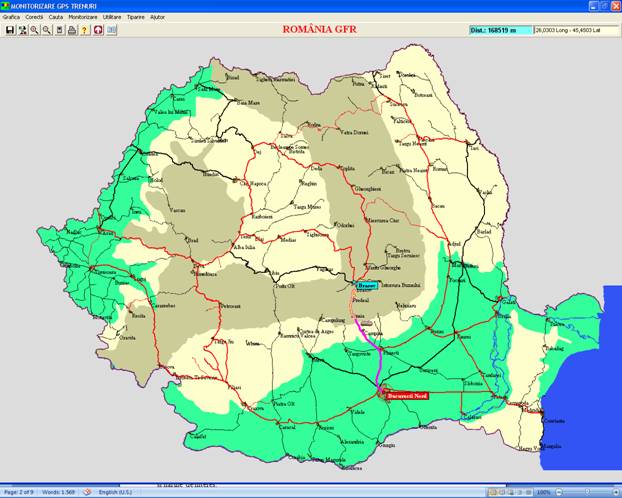
Fig. 2 Deplasarea virtuala pe harta retelei de cai ferate
Instalarea si configurarea sistemului
La Dispecerul care efectueaza monitorizarea se instaleaza
aplicatia de monitorizare si hartile de interes, care sunt
integrate in aplicatie.
Aplicatia este protejata cu ajutorul unor chei
hardware.
Pe locomotive se instaleaza unitatile
mobile AVL (acestea functioneaza complet independent - nu necesita
supravegheri sau actionari).
Sistemul foloseste ca suport de comunicatie
serviciile GSM-GPRS ale unui operator de telefonie mobila.
Serviciul de localizare GPS (serviciu satelitar) este
gratuit.
Operatorul poate configura aplicatia: introduce scoate locomotive urmarite, stabili
configuratii de afisare, poate
face corectii asupra mediului grafic.
Aplicatia de baza cuprinde harta grafica completa a
Cailor Ferate Romane, asupra
careia pot fi efectuate foarte usor operatiile de zoom si
de pan a hartii (Fig.3), precum si harti de detaliu pentru zonele Brazi si
Constanta
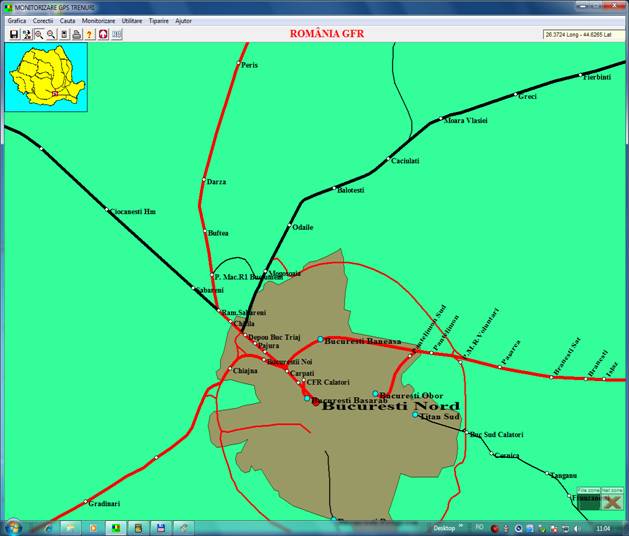
Fig. 3
Harta retelei de cai ferate cu zoom
Descrierea comenzilor din Meniu
Monitorizare
Cu ajutorul acestei
comenzi se activeaza principala interfata utilizator, care este
aratata in [Fig. 4] . Odata cu activarea interfetei se
realizata in mod automat si conexiunea la Serverul care contine
Baza de Date a aplicatiei. In urma
acestei comenzi in tabelul interfetei va apare intregul parc de locomotive si localizarea fiecarei
locomotive(cu gara/magistrala) in acel moment.

Fig.4 Interfata Utilizator-Aplicatie
Interfata
cuprinde doua grupe de comenzi :
Comenzi de vizualizare grafica :
La realizarea
functiilor grafice, asupra hartii se pot efectua operatiile
de zoom si pan. Astfel pentru realizarea zoom-ului hartii, se
selecteaza din Bara de lucru butonul lupa corespunzator. Se
muta apoi cursorul mouse-ului in zona de harta unde se doreste
expandarea/comprimarea hartii si se executa clic-uri stanga
de mouse. Operatia de zoom se termina prin dezactivarea butonului
lupa respectiv fie cu un nou clic stanga de mouse pe el, fie facand
un clic dreapta de mouse pe o zona neutra a hartii.
Deplasarea
hartii expandate poate fi
facuta in trei moduri :
se duce cursorul de
mouse la marginea hartii din care se doreste deplasarea, unde el isi
schimba forma, si se tine apasat butonul stanga de mouse
cu butonul stang de mouse tinut
apasat, se deplaseaza cursorul mouse-ului in directia in care se doreste deplasarea
hartii(drag)
pe directia sus-jos harta poate fi
deplasata si cu ajutorul rotitei de scroll de la mouse
a.
vizualizare offline
locomotive
se selecteaza
controlul Vizualizare offline.
se fixeaza
intervalul(date si ore) intre care se doreste vizualizarea
traseului parcurs de o locomotiva
se selecteaza modul
de vizualizare a traseului. Exista trei moduri de vizualizare, care se
selecteaza cu ajutorul a trei controale situate in grupul Vizualizare
trasee :
automat : traseul parcurs este figurat prin buline albe iar momentele
logarii locomotivei sunt marcate in mod automat cu buline pline, de
culoare albastra
pas cu pas : utilizatorului i se pune la dispozitie un
control de vizualizare pas cu pas (inainte sau inapoi) a traseului locomotivei.
Utilizatorul poate analiza pozitia locomotivei la toate momentele
deplasarii precum si viteza de deplasare din acel moment
rapid : traseul parcurs este afisat prin linii continue care
avanseaza progresiv. Intr-un control din Bara de lucru este
afisata distanta parcursa in intervalul selectat
se selecteaza in
coloana Sel din tabel locomotiva
monitorizata. In momentul selectiei unei locomotive aplicatia
interogheaza Baza de Date cu datele
locomotivei respective si afiseaza
pe harta traseul locomotivei cu numele si
numarul
de identificare , gara(magistrala), data si timpul, viteza cu care s-a
deplasat in acel moment
b.
urmarire online
locomotive [Fig.5]
La selectia
controlului Urmarire online, aplicatia
interogheaza Baza de Date si afiseaza pe harta ultima
logare a locomotivelor selectate. Locomotivele monitorizate la un moment dat
pot fi selectate cu controalele din coloana Sel din tabel sau pe tipuri de locomotive cu ajutorul controalelor
din grupul Selectie tip trenuri.
Pozitia
locomotivelor pe harta este figurata de un triunghi, daca sunt in
miscare, sau o bulina care clipeste, daca
stationeaza. Varful obtuz al triunghiului indica directia
de deplasare. Sunt afisate textual indicativul locomotivei, magistrala sau
gara unde se afla, timpul ultimei logari in Baza de Date si viteza de
deplasare din acel moment. Daca se doreste afisarea numai a
indicativului locomotivei se activeaza controlul Afisare numai nume tren. Vizualizarea datelor legate de locomotive poate fi facuta si
prin deplasarea cursorului de mouse deasupra dreptunghiului in care este
afisat indicativul locomotivei respective. O configuratie de selectii poate fi memorata cu ajutorul
butonului de comanda Salvare
selectii, si ea devine selectie implicita la pornire.
Selectia implicita poate fi activata si cu ajutorul
controlului SELECTIA din Selectie
tip trenuri. Datele de identificare ale locomotivelor selectate sunt
inserate si intr-un control din Bara de lucru. Daca harta este
expandata si se doreste o vizualizare centrala pe
harta a unei locomotive, se face un clic stanga de mouse pe linia din
tabel cu locomotiva respectiva, sau se selecteaza din controlul din
Bara de lucru din stanga sus. O alta posibilitate de a vizualiza o
locomotiva, pe harta expandata, este sa se indice in acest
control, de la tastatura, numarul locomotivei dorita a fi
vizualizata, urmat de apasarea tastei Enter. Harta se va deplasa
automat si locomotiva respectiva va fi afisata in centrul
ecranului.
Aplicatia are
integrate si doua harti de detaliu, pentru zona Brazi
si zona Constanta.
Activarea acestor harti se poate face din controlul de selectie
din Bara de lucru, situat in dreapta sus, sau la selectia unei locomotive
din tabelul cu locomotive, daca ea se afla in aceste zone. De
asemenea aceste zone pot fi activate si cu un clic dreapta de mouse pe
numele respectiv, cand este selectat pe harta.
Revenirea la harta intregii retele se
poate face :
- cu un clic dreapta pe
harta de detaliu
- cu ajutorul
controlului de selectie harti din Bara de lucru(dreapta sus)
- cu ajutorul butonului
din Bara de lucru notat cu RO

Fig. 5
Urmarire online locomotive
c. localizare offline locomotive
La activarea controlului
Localizare aplicatia
interogheaza Baza de Date, localizeaza locomotiva selectata
si afiseaza pozitia pe harta. Localizarea se poate face pentru un moment dat (data,
timp) selectat de utilizator. Pentru aceasta utilizatorul trebuie sa
selecteze mai intai data si ora la care doreste sa vada
pozitionarea locomotivei, apoi sa selecteze locomotiva dorita.
Daca pentru data si ora selectata nu exista date valide
pentru locomotiva selectata, este
selectata ultima pozitie logata in Baza de Date a respectivei
locomotive.
d.
ultima logare in Baza de
Date
La activarea acestui
control este selectata si afisata pe harta ultima
pozitie logata in Baza de Date a locomotivei selectate.
Comenzi de calcule si statistici :
Pentru activarea
comenzilor din aceasta grupa, interfata cuprinde butoane specifice de comanda.
a.
rapoarte de deplasare
La actionarea butonului de
comanda Rapoarte de deplasare
se genereaza interfata din [Fig.6].
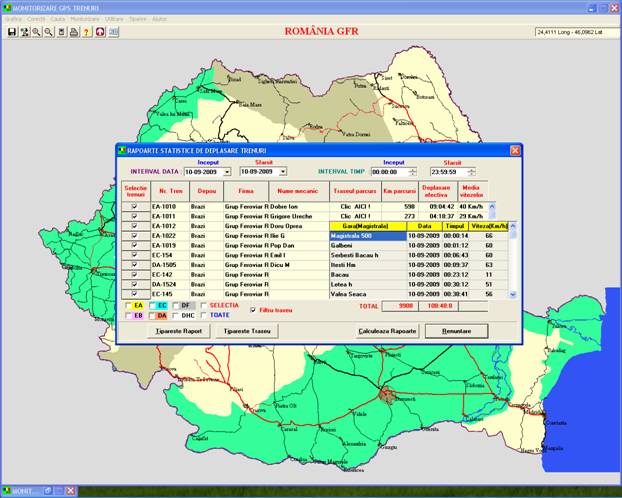
Fig.
6 Interfata Rapoarte de deplasare
Cu ajutorul acestei
interfete se pot genera tabele de descriere a parcursurilor locomotivelor
intr-un interval de timp selectat de utilizator. Aceste tabele cuprind
elementele de identificare ale locomotivelor, depoul de care apartine,
firma proprietar, numele mecanicului, km parcursi , timpul de deplasare efectiva,
media vitezelor cu care s-a circulat. Daca se doreste o detaliere a
traseului, se face un clic in zona Traseul
parcurs (Clic AICI !) al unei locomotive selectate. In urma acestei comenzi
va fi indicat, intr-un alt tabel, traseul in detaliu cu garile(magistralele)
parcurse, data si timpul trecerii prin gara, viteza de deplasare. Pot fi afisate toate logarile
unei locomotive in Baza de Date sau numai cate una pentru fiecare grup(atunci
cand locomotiva stationeaza), setand corespunzator controlul Filtru traseu din partea stanga jos a
tabelului. Ambele tipuri de tabele pot fi tiparite in formate specifice.
Inainte de operatia de tiparire este indicat numarul de pagini
care vor fi tiparite si este interogat utilizatorul daca este de
acord.
b.
statistici treceri
Prin
apasarea butonului de comanda Statistica
treceri din interfata, va fi activata
interfata utilizator prezentata in [Fig. 7]. Toate datele din
tabele sunt preluate din Baza de Date de pe Server, prin interogari
specifice.
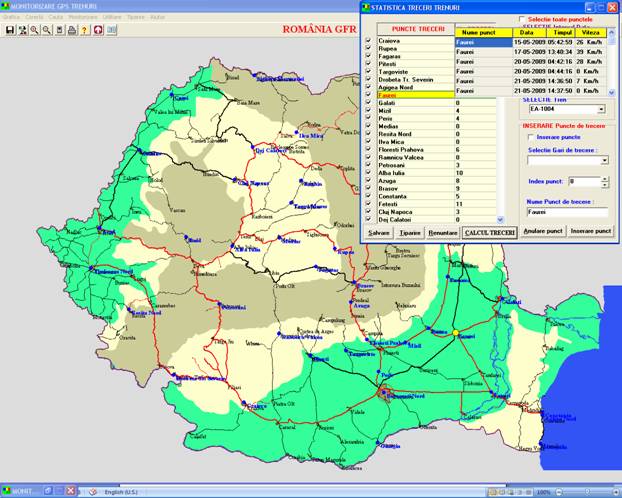
Fig. 7 Interfata Statistica treceri
Cu
ajutorul acestei comenzi se pot face calcule asupra numarului de treceri
prin anumite puncte (gari), intr-un interval selectat, a unei locomotive. Selectia punctelor de
trecere(garile) poate fi facuta fie dintr-un tabel cu toate
numele de gari din retea, fie prin punctarea lui direct pe
harta, printr-o procedura specifica. Interfata permite
si vizualizarea parametrilor locomotivei din momentul trecerii : nume
punct (gara), data si timpul, viteza. Ambele tabele pot fi tiparite in
formate specifice.
Inserarea
punctelor de trecere se face in felul urmator :
se selecteaza controlul INSERARE Puncte de trecere
se selecteaza punctul dorit, fie din controlul Selectie Gari de trecere , fie se mareste cu o
unitate controlul Index punct si
se selecteaza punctul dorit pe
harta( pe o magistrala sau o gara) cu un clic stanga de mouse
se apasa apoi butonul Inserare punct
Configuratia punctelor selectate poate fi memorata cu
ajutorul butonului de comanda Salvare.
Punctele selectate pot fi
anulate, dupa selectia lor cu ajutorul controlului Up/Down , si apoi prin apasarea butonului de comanda Anulare.
c.
proximitati
Prin
apasarea butonului de comanda Proximitati,
va fi activata interfata utilizator prezentata in Fig. 8].
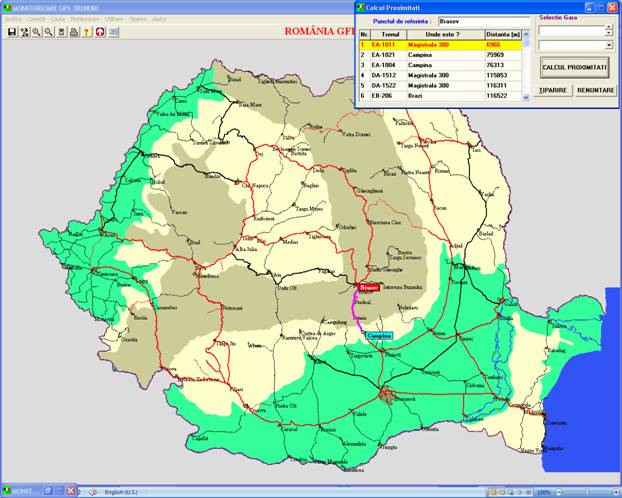
Fig. 8 Interfata Proximitati
Cu
ajutorul acestei interfete pot fi facute calcule asupra
raspandirii parcului de locomotive fata de un punct(gara)
selectat de utilizator . Selectia punctului de reper poate fi
facuta fie dintr-un tabel cu toate numele de gari din retea
sau direct prin punctarea lui pe harta. Aplicatia calculeaza
distantele intre punctul selectat si pozitia momentana a
fiecarei locomotive, le ordoneaza in functie de
distanta si le plaseaza intr-un tabel, care poate fi
tiparit intr-un format specific.
Mediul
grafic permite si o deplasare virtuala pe harta. Pentru
a realiza acest lucru se face un clic stanga de mouse pe un traseu de pe
harta sau pe o gara, considerat ca punct de plecare, si un clic
dreapta de mouse pe un traseu sau pe o gara, pentru punctul de
destinatie dorit. In acel moment aplicatia calculeaza traseul
optim intre punctele respective, il afiseaza grafic in mod dinamic,
calculeaza si afiseaza distanta dintre punctele
selectate. La calculul unui traseu pot fi mentionate si puncte
intermediare de trecere obligatorie, tot cu clic-uri stanga de mouse, dupa
ce a fost selectat in prealabil un punct de plecare.
Grafica

Comanda de Grafica permite utilizatorului
efectuarea unor operatii asupra mediului grafic de lucru, specific unui
mediu de tip GIS. Astfel, cu
ajutorul subcomenzii Inserari
pot fi afisate sau facute invizibile reteaua de cai ferate
sau orasele(garile) din retea. Cu ajutorul subcomenzii Denumiri pot fi afisate sau
ascunse partial la afisare, informatii din mesajul de urmarire sau localizare al
fiecarei locomotive, pot fi afisate sau nu pe harta numele de
gari halta (cele cu h si hc) . Cu ajutorul subcomenzii Culori pot fi selectate noi culori
pentru substratul hartilor de lucru.
Subcomanda Reconstructie mediu trebuie
folosita ori de cate ori se efectueaza modificari grafice in
structura retelei de cai ferate. Modificarile pot fi efectuate
cu ajutorul comenzii Corectii
din Meniul principal. Comanda Reconstructie
mediu va calcula si genera o noua structura de
interconexiuni, care face ca harta retelei sa fie interactiva.
Subcomanda Salvare context memoreaza parametrii de configurare
descrisi mai sus, astfel ca la o noua pornire a aplicatiei
ea va functiona cu acesti parametri salvati.
Corectii
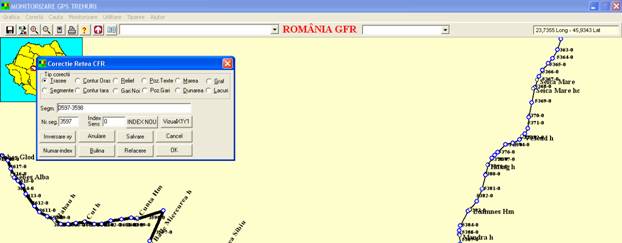
Pentru a putea utiliza
cu succes aceasta comanda, administratorul aplicatiei trebuie
sa detina cateva notiuni primare si sa fie
familiarizat cu sistemele GIS. Astfel, cu ajutorul acestei comenzi, el poate realiza o corectie a mediului
grafic al retelei de cai ferate. Daca se selecteaza
controlul Trasee , se poate corecta
structura segmentelor care descriu reteaua de cai ferate. Pentru ca
operatia sa poata fi efectuata cat mai usor, se
actioneaza si butonul Bulina.
In acest fel se vor putea decela mai bine segmentele din care se compune un
traseu din retea. Operatia se efectueaza de regula pe o
harta expandata cu ajutorul comenzii de Zoom. Daca se
doreste modificarea configuratiei traseului, se face un clic stanga
de mouse la intersectia a doua segmente si, cu butonul stanga de
mouse tinut apasat, se deplaseaza mouse-ul pana in
pozitia unde se doreste modificarea traseului, unde se
elibereaza butonul de mouse. Daca se doreste revenirea la
pozitia anterioara, se apasa butonul Refacere. Cu aceeasi
procedura se pot corecta conturul oraselor, ale tarii, ale
reliefului figurat, ale Marii Negre sau ale Dunarii. Tot in
acelasi mod pot fi corectate pozitiile pe harta ale garilor
sau ale textelor care apar pe harti. Dupa efectuarea unor modificari
de trasee este obligatorie salvarea modifcarilor efectuate, cu ajutorul
butonului Salvare, apoi
reconstructia mediului cu ajutorul comenzii Reconstructie mediu descrisa mai sus. Daca se
doreste inserarea sau anularea unor segmente de traseu se selecteaza
controlul Segmente, dupa care
apare inca o fereastra ca mai jos :

Pentru
anularea(stergerea) unor segmente, se apasa mai intai butonul Numar-index din fereastra
anterioara de Corectie
Retea CFR, care ramane in continuare afisata. Se introduce in fereastra de mai sus in
controlul Numar segment
numarul segmentului care se doreste a fi anulat, apoi se apasa
butonul Anulare. Daca se
doreste inserarea de noi segmente, se introduce mai intai in controlul Nume segment numele noului segment, de
regula un nume de magistrala, iar in controlul Numar segment ultimul numar de segment introdus plus unu.
Se face un clic stanga de mouse pentru inceput de segment si un clic
dreapta de mouse pentru sfarsit de segment pe harta, apoi se
actioneaza butonul OK. Dupa introducerea tuturor segmentelor se
apasa butonul Salvare, apoi se
lanseaza comanda Reconstructie
mediu. La fel se procedeaza
si la introducerea/anularea unor noi gari pe harta, cu
deosebirea ca in loc de nume segment se introduce nume gara, iar
pozitionarea garii se face cu un singur clic stanga de mouse pe harta.
Cauta
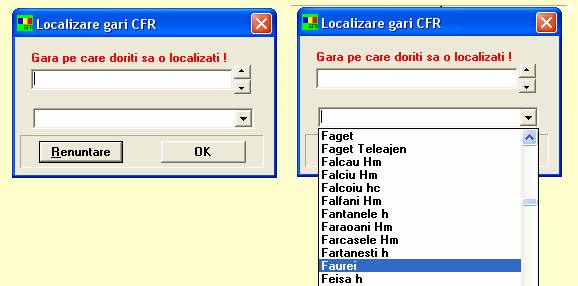
Cu ajutorul acestei
comenzi pot fi selectate si afisate, pe harta grafica a
retelei, o magistrala sau o gara din retea. Gara sau
magistrala pot fi selectate fie din controlul care contine toate numele de
gari sau magistrale, fie se insereaza in controlul Gara pe care doriti sa o
localizati secvente din numele dorit. In momentul in care este
selectat numele dorit, se apasa butonul OK. Gara, respectiv magistrala, vor fi afisate cu
intermitenta pe harta. Daca harta este expandata,
elementele cautate vor fi afisate in centrul hartii
deplasate.
Cerinte hard
Aplicatia
software ruleaza numai pe un calculator PC cu conexiune la Internet .
Caracteristici
minimale PC : 2 GHz, 1G-RAM, HDD 100 GB, CDROM, monitor 19".
Nu
exista restrictii privind rezolutia de afisare a
monitorului PC, harta retelei de cai ferate se auto-scaleaza la dimensiunea
ecranului PC-ului.
Unitati AVL,
care se instaleaza pe locomotive.
Alimentarea unitatilor AVL trebuie
facuta de la o sursa de c.c. de +12V /2A. Consumul de
curent in regim standby este de 120 mA.
Este de dorit ca alimentarea dispozitivelor AVL sa fie
permanenta.
Alimentarea si instalarea echipamentelor AVL pe
locomotive este executata de beneficiar conform specificatiilor date
de furnizor. O conditie obligatorie la instalare este ca antena de
receptor GPS a dispozitivului AVL sa fie montata intr-un loc din care
sa aiba vizibilitate directa spre sateliti. Este
recomandabil ca ea sa fie instalata pe (langa) parbrizul
locomotivei.
Mentenanta
si actualizari
Serviciile de comunicatie, de intretinere
si gestionare a Bazei de Date revin
furnizorului aplicatiei. Actualizarea informatiilor privind parcul de
locomotive supravegheat se face de catre furnizorul aplicatiei
si serviciilor. Aceasta operatie se realizeaza la nivelul
Bazei de Date asociata aplicatiei. Furnizorul aplicatiei
asigura suportul tehnic si upgrade-ul aplicatiei, backup-ul
datelor stocate in Baza de Date. Aceasta
stocare se asigura pe durata anului curent de functionare, apoi Baza
de Date este arhivata si este initializata pentru anul
urmator de functionare.
Aplicatia
este deschisa, asupra ei putandu-se face adaptari si
imbunatatiri, la cerintele beneficiarului.
Implementarea aplicatiei se realizeaza foarte
usor, ea fiind livrata sub
forma unui Kit de instalare, cu protectie de chei hardware si cu un Manual de utilizare.